演示文稿模拟试题
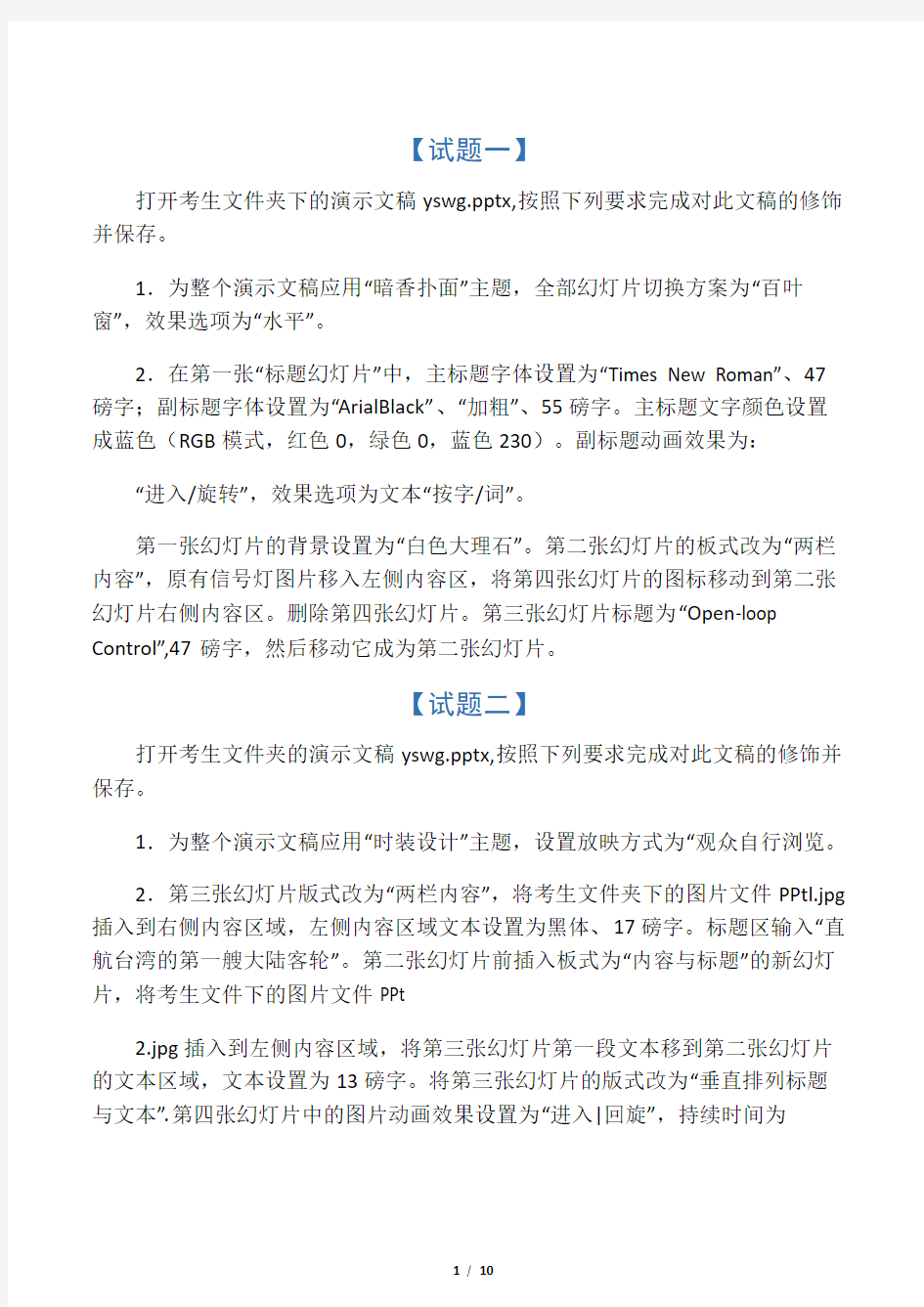
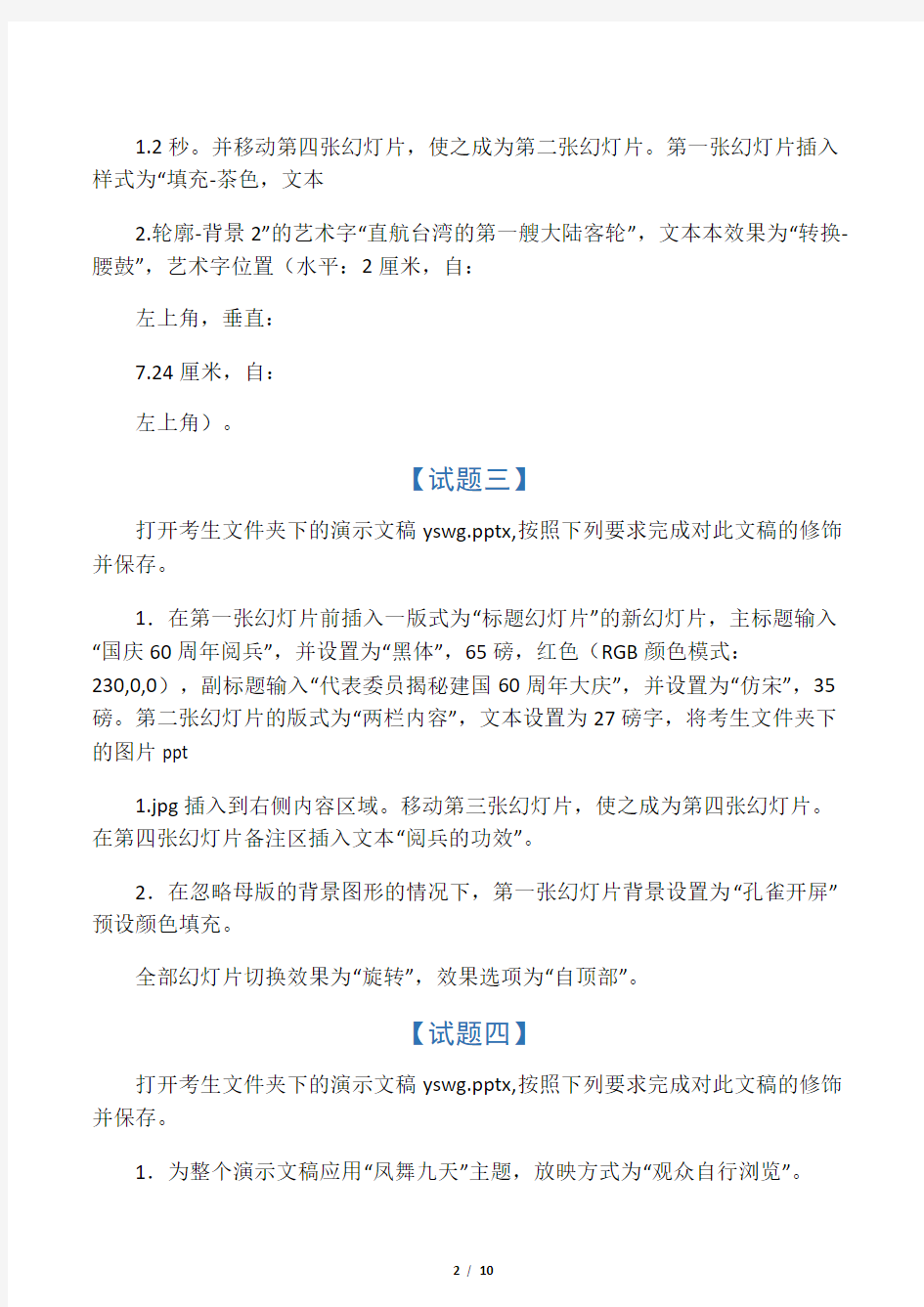
【试题一】
打开考生文件夹下的演示文稿yswg.pptx,按照下列要求完成对此文稿的修饰并保存。
1.为整个演示文稿应用“暗香扑面”主题,全部幻灯片切换方案为“百叶窗”,效果选项为“水平”。
2.在第一张“标题幻灯片”中,主标题字体设置为“Times New Roman”、47磅字;副标题字体设置为“ArialBlack”、“加粗”、55磅字。主标题文字颜色设置成蓝色(RGB模式,红色0,绿色0,蓝色230)。副标题动画效果为:
“进入/旋转”,效果选项为文本“按字/词”。
第一张幻灯片的背景设置为“白色大理石”。第二张幻灯片的板式改为“两栏内容”,原有信号灯图片移入左侧内容区,将第四张幻灯片的图标移动到第二张幻灯片右侧内容区。删除第四张幻灯片。第三张幻灯片标题为“Open-loop Control”,47磅字,然后移动它成为第二张幻灯片。
【试题二】
打开考生文件夹的演示文稿yswg.pptx,按照下列要求完成对此文稿的修饰并保存。
1.为整个演示文稿应用“时装设计”主题,设置放映方式为“观众自行浏览。
2.第三张幻灯片版式改为“两栏内容”,将考生文件夹下的图片文件PPtl.jpg 插入到右侧内容区域,左侧内容区域文本设置为黑体、17磅字。标题区输入“直航台湾的第一艘大陆客轮”。第二张幻灯片前插入板式为“内容与标题”的新幻灯片,将考生文件下的图片文件PPt
2.jpg插入到左侧内容区域,将第三张幻灯片第一段文本移到第二张幻灯片的文本区域,文本设置为13磅字。将第三张幻灯片的版式改为“垂直排列标题与文本”.第四张幻灯片中的图片动画效果设置为“进入|回旋”,持续时间为
1.2秒。并移动第四张幻灯片,使之成为第二张幻灯片。第一张幻灯片插入样式为“填充-茶色,文本
2.轮廓-背景2”的艺术字“直航台湾的第一艘大陆客轮”,文本本效果为“转换-腰鼓”,艺术字位置(水平:2厘米,自:
左上角,垂直:
7.24厘米,自:
左上角)。
【试题三】
打开考生文件夹下的演示文稿yswg.pptx,按照下列要求完成对此文稿的修饰并保存。
1.在第一张幻灯片前插入一版式为“标题幻灯片”的新幻灯片,主标题输入“国庆60周年阅兵”,并设置为“黑体”,65磅,红色(RGB颜色模式:
230,0,0),副标题输入“代表委员揭秘建国60周年大庆”,并设置为“仿宋”,35磅。第二张幻灯片的版式为“两栏内容”,文本设置为27磅字,将考生文件夹下的图片ppt
1.jpg插入到右侧内容区域。移动第三张幻灯片,使之成为第四张幻灯片。在第四张幻灯片备注区插入文本“阅兵的功效”。
2.在忽略母版的背景图形的情况下,第一张幻灯片背景设置为“孔雀开屏”预设颜色填充。
全部幻灯片切换效果为“旋转”,效果选项为“自顶部”。
【试题四】
打开考生文件夹下的演示文稿yswg.pptx,按照下列要求完成对此文稿的修饰并保存。
1.为整个演示文稿应用“凤舞九天”主题,放映方式为“观众自行浏览”。
2.将第四张幻灯片版式改为“两栏内容”,将考生文件夹下的图片文件ppt
1.png插入到第四张幻灯片右侧内容区。第一张幻灯片加上标题“计算机功能”,图片动画设置为“强调/陀螺旋”,效果选项的方向为“逆时针”,数量为“完全旋转”’。然后将第二张幻灯片移到第一张幻灯片之前,幻灯片版式改为“标题幻灯片”,主标题为“计算机系统”,字体为黑体,52磅字,副标题为“计算机功能与硬件系统组成”,30磅字,背景设置渐变填充,预设颜色为“宝石蓝”,类型为“矩形”。第三张幻灯片的版式改为“标题内容”,标题为“计算机硬件系统”,将考生文件夹下的图片文件ppt
2.png插入内容区,并插入备注:
“硬件系统只是计算机系统的一部分”。使第四张幻灯片成为第二张幻灯片。
【试题五】
打开考生文件夹下的演示文稿yswg.pptx,按照下列要求完成对此文稿的修饰并保存。
1.为整个演示文稿应用“新闻纸”主题,将全部幻灯片的切换方案设置成“门”,效果选项为“水平”。
2.第二张幻灯片版式改为“两栏内容”,将考生文件夹下的图片文件ppt
1.jpg插入到第二张幻灯片右侧内容区,图片动画设置为“进入/基本缩放”,效果选项为“缩小”,并插入备注:
“商务﹑教育专业投影机”。在第二张幻灯片之后插入“标题幻灯片”,主标题键入“买一得二的时机成熟了”。副标题键入“可获赠数码相机”,字号设置为30磅﹑红色(RGB模式:
红色255,绿色0,蓝色0)。第一张幻灯片在位置(水平:
1.3厘米,自:
左上角,垂直:
8.24厘米,自:
左上角)插入样式为“填充-白色,渐变轮廓-强调文字颜色1”的艺术字“轻松拥有国际品质的投影专家”,艺术字宽度为
22.5厘米,文字效果为“转换-跟随路径-下弯弧”。
【试题六】
打开考生文件夹下的演示文稿yswg.pptx,按照下列要求完成对此文稿的修饰并保存。
1.放映方式设置为“观众自行浏览”。
2.第一张幻灯片的版式改为“两栏内容”,将考生文件夹下的图片文件ppt
1.jpeg插入到第一张幻灯片右侧的内容区,图片动画设置为“进入”、“旋转”,文本动画设置为“进入/曲线向上”。动画顺序为先文本后图片。第二张幻灯片的主标题为“财务通计费系统”;副标题为“成功推出一套专业计费解决方案”;主标题设置为黑体、58磅字,副标题为30磅字;第二张幻灯片背景设置渐变填充、预设颜色为:
“雨后初情”,类型为“标题的阴影”。
使第二张幻灯片成为第一张幻灯片。
【试题七】
打开考生文件夹下的演示文稿yswg.pptx,按照下列要求完成对此文稿的修饰并保存。
1.为整个演示文稿应用“波形”主题,将全部幻灯片的切换方案设置成“轨道”,效果选项为“自底部”。
2.在第一张幻灯片之后插入版式为“标题幻灯片”的新幻灯片,主标题键入“故宫博物院”,字号设置为53磅、红色(RGB模式:
红色255,绿色1,蓝色2)。
副标题键入“世界上现存规模最大、最完整的古代皇家建筑群”,背景设置为“胡桃”纹理,并隐藏背景图像。在第一张幻灯片前插入版式为“两栏内容”的新幻灯片,将考生文件夹下的图片文件ppti.png插入到第一张幻灯片右侧内容区,图片动画设置为“进入/轮子”,效果选项为“四轮辐图案”。将第二张幻灯片的首段文本移入第一张幻灯片左侧内容区。第二张幻灯片版式改为“两栏内容”,原文本全部移入左侧内容区,并设置为19磅字,将考生文件的图片文件ppt
2.pang插入到第二张幻灯片右侧内容区。使第三张幻灯片成为第一张幻灯片。
【试题八】
打开考生文件夹下的演示文稿yswg.pptx,按照下列要求完成对此文稿的修饰并保存。
1.在最后一张幻灯片前插入一张版式为“仅标题”的幻灯片,标题为“领先同行业的技术”,在位置(水平:
3.6厘米,自:
左上角,垂直:
10.7厘米,自:
左上角)插入样式为“填充-蓝色,强调文字颜色2,暖色粗糙棱台”的艺术字“Maxtor StorageFor the word”。艺术字文字效果为“转换—跟随路径—上弯弧”,艺术字宽度为18厘米。将最后一张幻灯片的版式更换为“垂直排列标题与文本”。第二张幻灯片的内容区文本动画设置为“进入/飞入”,效果选项为“自右侧”。
2.第一张幻灯片的背景设置为“水滴”纹理,且隐藏背景图形;全文幻灯片切换方案设置为“棋盘”,效果选项为“自顶部”。放映方式为“观众自行浏览”。
【试题九】
打开考生文件夹下的演示文稿yswg.pptx,按照下列要求完成对此文稿的修饰并保存。
1.为整个演示文稿应用“茅草”主题。全部幻灯片切换方案为“切出”,效果选项为“全黑”。放映方式为“观众自行浏览”。
2.第五张幻灯片的标题为“软件项目管理”。在第一张幻灯片前插入版式为“比较”的新幻灯片,将第三张幻灯片的标题和图片分部移到第一张幻灯片左侧的小标题和内容区。同样,将第四张幻灯片的标题和图片分部移到第一张幻灯片右侧的小标题和内容区。两张图片的动画均设置为“进入/缩放”,效果选项为“幻灯片中心”。删除第三和第四幻灯片。第二张幻灯片前插入版式为“标题与内容”的新幻灯片,标题为“项目管理的主要任务与测量的实践”。
内容区插入3行2列表格,第1列的
2、3行内容依次为“任务”和“测试”,第1行第2列内容为“内容”,将第三张幻灯片内容区的文本移到表格的第2行第2列,将第四张幻灯片内容的文本移到表格的第3行第2列。删除第三和第四张幻灯片,使第三张幻灯片成为第一张幻灯片。
【试题十】
打开考生文件夹下的演示文稿yswg.pptx,按照下列要求完成对此文稿的修饰并保存。
1.为整个演示文稿应用“跋涉”主题,放映方式为“观众自行浏览”
2.在第一张幻灯片前插入版式为“标题和内容”的新幻灯片,标题为“圆明园名字的来历”,内容区插入3行2列表格,表格样式为“深色样式2”,第1行第
1、2列内容依次为“说法”和“具体内容”,第1列第
2、3行文字依次为““圆明园”文字含义”和“佛号”,参考第二张幻灯片的内容,将“圆而入神,君子之时中也;明而普照,达人之睿智也。”和“雍正皇帝崇信佛教,号“圆明居士””填入表格适当单元格,表格文字全部设置为35磅字。第三张幻灯片版式改为“两栏内容”,将考生文件夹下的图片文件ppt
1.jpeg插入到第三张幻灯片右侧的内容区,左侧文字动画设置为“进入/弹跳”。是第三张幻灯片成为第一张幻灯片。删除第三张幻灯片。
【试题十一】
打开考生文件夹下的演示文稿yswg.pptx,按照下列要求完成对此文稿的修饰并保存。
1.在第一张幻灯片中插入样式为“填充—白色,投影”的艺术字“运行中的京津城铁”,文字效果为“转换—波形2”,艺术字位置(水平:6厘米,自:
左上角,垂直:7厘米,自:
左上角)。
第二张幻灯片的版式改为两栏内容,在右侧文本区域输入“一等车厢票价不高于70元,二等车厢“票价不高于60元。”,且文本设置为“楷体”、47磅字。将考生文件夹下的图片文字ppt
1.jpg插入到第三张幻灯片的右侧内容区域。在第三张幻灯片备注区插入文本“单击标题,可以循环放映。”。
2.第一张幻灯片的背景设置为“金乌坠地”预设颜色。幻灯片放映方式为“演讲者放映”。
【试题十二】
打开考生文件夹下的演示文稿yswg.pptx,按照下列要求完成对此文稿的修饰并保存。
1.为整个演示文稿应用“模块”主题,放映方式为“观众自行浏览”。
2.在第一张幻灯片前插入版式为“两栏内容”的新幻灯片,标题为“北京市出租车每月每车支出情况”,将考生文件夹下的图片ppt
1.jpeg插入到第一张幻灯片右侧内容区,将第二张幻灯片第二段文本移到第一张幻灯片左侧内容区,图片动画设置为“进入/十字形扩展”,效果选项为“缩
小”,文本动画设置为“进入/浮入”,效果选项为“下浮”。第二张幻灯片的版式改为“垂直排列标题与文本”,标题为“统计样本情况”。第四张幻灯片前插入版式为“标题幻灯片”的新幻灯片,主标题为“北京市出租车驾驶员单车每月支出情况”,副标题为“调查报告”。第五张幻灯片的版式改为“标题和内容”,标题为“每月每车支出情况表”,内容区插入13行2列表格,第1行第
1、2列内容依次为“项目”和“支出”,第13行第1列的内容为“合计”,其他单元格内容根据第三张幻灯片的内容,按项目顺序依次填入。删除第三张幻灯片,前移第三张幻灯片,使之成为第一张幻灯片。
【试题十三】
打开考生文件夹下的演示文稿yswg.pptx,按照下列要求完成对此文稿的修饰并保存。
1.在幻灯片的标题中键入“中国DXF100地效飞机”,文字设置为黑体,加粗,54磅字,红色(RGB模式:
红色255,绿色0,蓝色0)。插入版式为“标题和内容”的新幻灯片,作为第二张幻灯片。第二张幻灯片的标题内容为“DXF100主要技术参数”,文本内容为“可载乘客15人,装有两台300马力航空发动机。”第一张幻灯片中的飞机图片动画设置为“进入/飞入”,效果选项为“自右侧”。第二张幻灯片前插入一版式为“空白”的新幻灯片并在位置(水平:
5.3厘米,自:
左上角,垂直:
8.2厘米,自:
左上角)插入样式为“填充—蓝色,强调文字颜色2,粗燥棱台”的艺术字“DXF100地效飞机”,文字效果为“转换—弯曲—倒V形。
2.第二张幻灯片的背景预设颜色为:
“雨后初晴”,类型为“射线”,并将该幻灯片移为第一张幻灯片。全部幻灯片切换方案设置为“时钟”,效果选项为“逆时针”。放映方式为“观众自行浏览”。
【试题十四】
打开考生文件夹下的演示文稿yswg.pptx,按照下列要求完成对此文稿的修饰并保存。
1.第二张幻灯片的主题输入:
“中国女战斗机飞行员将产生首批女飞行员”,副标题输入“女战斗机飞行员正式开训”。主标题设置为楷体,53磅字,黄色(RGB颜色模式:
250.250.0),副标题设置为仿宋,23磅字。第一张幻灯片的版式改为“两栏内容”,将考生文件夹下的文件ppt
1.jpg插入到第一张幻灯片左侧内容区域,将第三张幻灯片文本内容“我军第八批女飞行员……首次驾机飞上蓝天。”移到第一张幻灯片的右侧内容区域。第一张幻灯片的文本动画设置为“进入/轮子”,效果选项为“8轮福图案”,图片动画设置为“进入/螺旋飞入”。
第一张幻灯片的动画顺序:
先图片后文本。
2.第三张幻灯片的版式为“垂直排列标题与文本”。将第一张幻灯片改为第二张幻灯片。
全部幻灯片切换效果为“溶解”。
【试题十五】
打开考生文件夹下的演示文稿yswg.pptx,按照下列要求完成对此文稿的修饰并保存。
1.为整个演示文稿应用“模块”主题,全部幻灯片切换效果为“库”,效果选项为“自左侧”。设置放映方式为“观众自行浏览”。
2.在第一张幻灯片前插入一版为“空白”的新幻灯片。插入5行2列的表格。表格样式为“中度样式4”。第一列的第1~5行依次录入“方针”、“稳粮”、“增
收”、“强基础”和“重民生”。第二列的第1行录入“内容”,将第二张幻灯片的文本第1~4段依次复制到表格第二列的第2~5行。将第七张幻灯片移到第一张幻灯片前面。删除第三张幻灯片。第一张幻灯片的主标题和副标题的动画均设置为“进入/翻转式由远及近”。动画顺序为先副标题后主标题。
美化幻灯片教案
第九课美化幻灯片 【知识与技能】 掌握在Powerpoint中插入剪贴画的基础上学会插入外部图片文件和插入声音文件,逐步提高学生的设计和动手能力。 【过程与方法】 通过激趣,让学生对在幻灯片中添加图片和声音产生浓厚的兴趣,进而让学生在探究学习中掌握插入图片和声音的方法。 【情感、态度、价值观】 1、鼓励学生主动学习未知的知识。 2、利用美化幻灯片来描绘自己内心,表达出自己的审美观,利用播放制作成功的幻灯片体验成功。 【教学重点】 在幻灯片中插入图片、声音文件。 【教学难点】 在幻灯片中插入图片、声音的方法。 【教学准备】 学生美化幻灯片用的图片、声音素材。 【教学过程】 步骤教师活动学生活动设计意图 一激趣引入新课 1、谈话:上节课,每位同 学都利用幻灯片制作了自己的 写真集,非常漂亮,今天,老师 也给大家展示一下我家乡的写 真集。 2、多媒体展示:播放已制 作好的带有家乡照片和优美音 乐的幻灯片《美丽的家乡-米 易》,并让学生准备说说观后感。 1、观看PPT演示 2、学生评价幻灯片, 激发学生想学会美化幻灯 片的热情。 让学生融入学 习情境,激发学生想 学会美化幻灯片的 兴趣。 二 自主学习 探究新知*任务一:在PPT中插入文件 中的图片 1、演示操作:教师在空白 PPT中插入文件中的图片。 2、设置疑问:图片大小和 幻灯片不协调,怎么调整图片的 大小和位置呢?教师巡视指导。 1、看教师的演示,根 据学案中的填空,说说插入 图片的步骤:(点击菜单 “插入”—选择“图片” 中的“来自文件”—找到 文件夹中的图片—点击 “插入”),学生尝试在 PPT中插入一张图片。 2、学生合作探究调整 图片的方法。 学生自主地操 作课件,既锻炼学生 的动手能力,又能很 好地激发学生的学 习热情;设置的置疑 环节有助于学生合 作探究新知。 川教版五年级信息技术下册第九课美化幻灯片
信息技术《美化幻灯片》教学反思
信息技术《美化幻灯片》教学反思 《美化幻灯片》是《小学信息技术》教材第五册第一单元第三课的内容。本节课内容主要包括设置幻灯片的背景和应用设计模板更换幻灯片背景,通过本课的学习让学生掌握对幻灯片背景设定分外效果和“应用设计模板”设置幻灯片背景的操作。 回顾课堂教学,感觉胜利的几点: 1、激趣导入,通过作品对比激发学生学习兴趣,取得优良导入效果。 2、采用任务驱动、自主探究学习方式突破难点。 设置分外背景效果部分,因为内容比较多,所以在设计的时候考虑到:如果讲一点练一点的时间不够,会影响学生学习情绪和掌握程度,所以在教学方法上采用任务驱动、自主探究的学习方式。主要让学生通过共享的“帮助课件”自主学习掌握知识。学生自主学习过程中,教师适时提出任务,引导讲解,对出现的问题进行个别解决,就共性问题发挥学生的作用,让学生边操作边讲解。 在教学“应用”和“全部应用”时,采用了提问、回答、说明的方法,这样可以引起学生思考和注意,激发学生的学习热情,从而能更好地理解和掌握这部人内容。应用设计模板部分学生完全通过自主学习掌握,这部分内容相对比较简单,通过这样的方式培养学生自主学习的能力。 同时也存在以下不够: 1、在自主学习时,虽然得到学生的认可和积极参 与,但组织工作的推动比较困难。 2、合作学习时,应充分了解学生的情况,进行合理的组内分工。 3、应该积极加入到学生的小组活动中,根据例外小组的情况进行引导,这样才能比较顺利地完成学习任务。
从整堂课的教学看,能够体现教师为主导,学生为主体的教学思想,民充分运用不着学生的自主、合作、探究学习的新课程理念。通过学生自主与小组合作,结合教师的个别化引导,有用地克服能力差异造成的学习内容不平均的现象,解决学习中实际存在的问题,培养学生自己解决问题的能力,从教学实践的过程来看,效果还可以。
心得体会 学习演示文稿制作课件心得体会范文
学习演示文稿制作课件心得体会范文 篇一:ppt心得体会 到现在为止,我觉得PPT有两点优势是其他办公软件所无法比拟的:一是其图文结合的表达方式,其优秀的文字排版及图文排版功能,如果使用得当,那么将能够使表达事半功倍,有效将信息传递给他人,同时他人接受信息的意愿和接受力也将因此得到极大的提高;一是其动静皆宜的呈现形式,PPT能够设置丰富多彩的动态表达,能够很有效的控制观者浏览信息的顺序,从而引导观者顺着笔者的思路,进入状态,并接受我们的观点。 基于这两点,我更加乐于用PPT表达更多抽象以及设想的内容,通过一步步呈现,模拟出可能的过程,让理论变行动,让虚变实。 那么,撰写出一片优秀的PPT教案,我们可以从哪几个方面进行考虑呢?我一般会参考以下几个过程: 第一,调整自己的思路。做教师工作到现在快一年了,思考的时间往往比写教案的时间多上好几倍,可能想了几小时的东西,在理清思路之后,半个或一个小时之内就完成了全部的内容,因此思路的整理时非常重要的。 在整理思路的时候,我一般会使用两种方法,一种是在纸上将我想写的内容或者重点内容一一陈列,然后再在另一张纸上一步步设计PPT的图表及界面,几个教学重点页面设计完毕之后,剩余的事情就非常方便了。
另一种方式是使用网页上的各种模板,它能够以思维发散的形式呈现你的思路。在撰写时,你尽可以将所想全部写上,然后再进行综合和排列,使整体的逻辑和顺序更为合理。 两种整理思路的方式各有利弊,两者我都经常结合使用,毕竟在纸上写东西的速度要比在电脑上打字画图要快多了。面对稍纵即逝的创意或者想法来说,时间就是最珍贵的。 第二,紧跟着你的感觉。其实感觉很重要,所有文字都是来自于感觉的,感觉就是文字的灵魂,没有灵魂,所写所说就仅仅是一个空壳。文字、图片、表格、动画,都是灵魂的呈现,没有灵魂,这些都失去了灵性。创造出来就意味的死去,那还不如不去创造。 感觉往往来源于内心的一震,当你觉得这个感觉对的时候,你内心也将会被这个感觉所感动。因此如何寻找和抓住这一刻是非常重要的。不过,感觉可遇而不可求,束缚住自己,那么就失去了感觉。 第三,图文表达。人是懒惰的,而且人是愚蠢的。你必须的承认,你要把你的一个想法表达给别人,并且让别人接受,全部使用文字撰写出来是不容易的。因此图文结合,才能让人大脑紧驰有度,不必过于疲劳。 第四,信息呈现的顺序。 信息呈现的顺序有两个方面的问题,第一,整体内容信息的传递顺序;第二,单页PPT内容的传递顺序。整体内容的排序实际上就是在设计一个个套,让看的人在一步步的入套。单页PPT的呈现,就是单页观点的一个套了,使用动画,将图表和信息依次呈现。
《演示文稿的美化》教案
《演示文稿的美化》教案 《演示文稿的美化》教案 一、教学目标 (1)知识与技能:1.学会使用设计模板2.掌握配色方案的使用方法3.了解自选图形的应用 (2)过程与方法:通过学生自主研究与合作探究,培养学生的合作精神和探究精神。 (3)情感态度与价值观:通过对演示文稿的美化,使学生理解统一协调的风格在美学上的意义,培养审美情趣,初步形成“形式为内容服务”的全局观念。 二、教学重点与难点: 重点:1.学会使用设计模板2.掌握配色方案的使用方法3.了解自选图形的应用 难点:理解统一协调的风格在美学上的意义,形成“形式为内容服务”的全局观念。 三、教学方法:任务驱动法、讲授法、演示法、问答法、自主探究学习法 四、教学过程: 1、引入: 上节课我们学习了制作标题,有两种方法:艺术字和文本框。其中,艺术字属于对文字的美化,这节课我们要学习的是对演示文稿的美化。
2、新课授课: 同学们都看过漫画,有没有注意到漫画中的人物的心理活动或者他们说的话都会用一种特殊的图形进行标注,这种工具在演示文稿中叫做自选图形。讲述添加自选图形的方法并演示。提出疑问:图形中没有光标,我们该怎样添加文字。讲述添加文字的操作步骤并演示。 学生观察第二张幻灯片,发现问题,提出疑问:为什么看不清正文内容。教师解答:由于文本框的填充颜色是蓝色,文字的颜色是淡黄色的,填充颜色过深,改过了原有的字体颜色,因此看不清内容了。教师介绍怎样使用配色方案来解决这个问题并演示。 放映整个演示文稿,请同学们在观看中找出所有幻灯片中都存在的问题,问题是没有背景。教师介绍背景设置的不同方案。 最后,介绍设计模板,包括字体、配色方案、背景的设计和填充等的内容。讲述在美化演示文稿过程中需要注意的地方和一般规则。 3、巩固练习: 教师统一发送一份未完成美化的演示文稿,学生上机操作,对演示文稿进行美化设计,从艺术字、配色方案、背景的设计和填充以及设计模板等方面进行美化设计。
《制作幻灯片》教案
中职学校骨干教师教案 课程名称制作幻灯片 姓名汪震 专业计算机应用 学校铜陵经济技术学校 2010 年1 月日
《制作幻灯片》教案 【教材分析】 本课为第一章《多媒体演示文稿的制作》的第三节,本节课通过讲解了制作幻灯片和美化幻灯片的过程,文字不多,却尽显PowerPoint使用的精髓。【学生分析】 学生通过前面的学习对于PowerPoint已经有了一个大体的了解,对于多媒体作品的制作规划有了一个理性的认识,对于素材准备方面也能够熟练完成,这为我们学习本节课的学习打下了一个良好的基础,更可贵的是同学们对这一部分的内容很感兴趣,这也为我们顺利完成本节课的任务提供了一个前提。 【教学目标】 知识目标:1、学会建立和保存PowerPoint演示文稿 2、掌握添加幻灯片、在幻灯片插入图片、文本框和掌握在幻灯片中插入影片、声 音、艺术字等对象的方法等基本操作。 能力目标:1、通过自学培养学生对信息搜集、选择、整合信息和自主学习的能力。 2、通过小组学习、自己发现问题、解决问题,培养学生合作学习和研究性学习的 能力。 情感目标:让学生认识到水资源的重要性以及水资源问题的严重性;帮助学生树立节水观念,形成珍惜和合理使用水资源的意识,响应国家创建“简约社会”的号召。 【教学重点】幻灯片中各种媒介体对象的插入和编辑操作。 【教学难点】插入各种对象的操作,及改变对象大小、格式的操作。 【教学方法】在“任务驱动”策略下,教师开展探究式教学与学生自主性学习、合作性学习、研究性学习相结合。让学生学会动手操作、探索;动眼观察、欣赏、评析;动口讨论、 询问;动脑思考、探索;发挥学生的主体作用。充分体现学生为主体的教学方法。【教具准备】1、海星多媒体网络教室 2、制作PowerPoint幻灯片及下载《水资源》网站资源库。 【教学课时】在课外查阅相关信息的基础上,课内活动为2课时。 【教学过程】
学习演示文稿制作课件心得体会范文【精选】
本页是最新发布的《学习演示文稿制作课件心得体会》的详细参考,觉得有用就收藏了,希望对网友有用。 篇一:ppt心得体会 到现在为止,我觉得PPT有两点优势是其他办公软件所无法比拟的:一是其图文结合的表达方式,其优秀的文字排版及图文排版功能,如果使用得当,那么将能够使表达事半功倍,有效将信息传递给他人,同时他人接受信息的意愿和接受力也将因此得到极大的提高;一是其动静皆宜的呈现形式,PPT能够设置丰富多彩的动态表达,能够很有效的控制观者浏览信息的顺序,从而引导观者顺着笔者的思路,进入状态,并接受我们的观点。 基于这两点,我更加乐于用PPT表达更多抽象以及设想的内容,通过一步步呈现,模拟出可能的过程,让理论变行动,让虚变实。 那么,撰写出一片优秀的PPT教案,我们可以从哪几个方面进行考虑呢?我一般会参考以下几个过程: 第一,调整自己的思路。做教师工作到现在快一年了,思考的时间往往比写教案的时间多上好几倍,可能想了几小时的东西,在理清思路之后,半个或一个小时之内就完成了全部的内容,写作因此思路的整理时非常重要的。 在整理思路的时候,我一般会使用两种方法,一种是在纸上将我想写的内容或者重点内容一一陈列,然后再在另一张纸上一步步设计PPT的图表及界面,几个教学重点页面设计完毕之后,剩余的事情就非常方便了。 另一种方式是使用网页上的各种模板,它能够以思维发散的形式呈现你的思路。在撰写时,你尽可以将所想全部写上,然后再进行综合和排列,使整体的逻辑和顺序更为合理。 两种整理思路的方式各有利弊,两者我都经常结合使用,毕竟在纸上写东西的速度要比在电脑上打字画图要快多了。面对稍纵即逝的创意或者想法来说,时间就是最珍贵的。 第二,紧跟着你的感觉。其实感觉很重要,所有文字都是来自于感觉的,感觉就是文字的灵魂,没有灵魂,所写所说就仅仅是一个空壳。文字、图片、表格、动画,都是灵魂的呈现,没有灵魂,这些都失去了灵性。创造出来就意味的死去,那还不如不去创造。 感觉往往于内心的一震,当你觉得这个感觉对的时候,你内心也将会被这个感觉所感动。因此如何寻找和抓住这一刻是非常重要的。不过,感觉可遇而不可求,束缚住自己,那么就失去了感觉。 第三,图文表达。人是懒惰的,而且人是愚蠢的。你必须的承认,你要把你的一个想法表达给别人,并且让别人接受,全部使用文字撰写出来是不容易的。因此图文结合,才能让人大脑紧驰有度,不必过于疲劳。 第四,信息呈现的顺序。
美化演示文稿教案
美化演示文稿教案 文章来源于https://www.360docs.net/doc/0710825108.html, 课题第5课美化演示文稿 教学目标 1.学会设置幻灯片的背景。 2.了解应用设计模板的方法。 3.应用设计模板制作演示文稿。 教学重点学会用多种方法设置幻灯片的背景。 应用设计模板制作演示文稿。 教学难点学会用多种方法设置幻灯片的背景。应用设计模板制作演示文稿。 教学准备计算机教室、演示用幻灯片(有背景的自我介绍) 教学过程 教学环节教师活动学生活动 设置幻灯片的背景 1.引子: 教师出示添加背景的幻灯片,和你的"自我介绍"比一比,谁的幻灯片漂亮? 2.教学提示: 你觉得漂亮在哪里? (添加了丰富的背景,让幻灯片变得更漂亮。) 今天我们一起来学习如何来美化自己的演示文稿。学生将教师的幻灯片同自己的进行比较。 学生进行评价并得出结论。 设置背景颜色 1.渗透讲解 [教师演示] 背景──可以由文字、动画、图片等组成,可以使用颜色、过渡效果、纹理效果、图案效
果等来设定背景的显示方式。 2.技能点拨 用"格式"菜单下的"背景"命令可以选择背景颜色。 讲解"应用"按钮和"全部应用"按钮的区别: "应用"按钮是应用于当前的幻灯片; "全部应用"按钮则是应用于全部幻灯片。学生自学,通过"其他颜色"按钮,尝试多种颜色来挑选最满意的背景。 自主探究"应用"按钮和"全部应用"按钮的区别。 设置幻灯片背景的填充效果 1.教学提示 如果我们在背景中添加填充效果,会让我们的幻灯片变得更加美观。 2.技能点拨 我们只需在"背景"对话框中的下拉列表中选择"填充效果",在打开的对话框中进行设置。 "过渡"选项卡可以对背景颜色设置单色、双色和预设的渐变效果。 3.教学演示 教师举"过渡"效果中的一例,进行示范,并选择一种"底纹式样"对渐变效果进行变形。 4.教学提示 学生还可以尝试另外三种方式──纹理、图案、图片(补充:利用"图片"选项卡,可以选择你的电脑中一张图片作为背景)。学生观察"填充效果"对话框。 学生观察教师的操作过程,激发自己动手操作的欲望。 学生练习设置背景的"过渡"效果,并根据书本中的介绍尝试另三种方式。 利用设计模板改变幻灯片的风格教学提示 对于"骆驼和羊的故事"这个演示文稿,我们可以设计模板来对它进行更快捷地美化。
powerpoint教案
(此文档为word格式,下载后您可任意编辑修改!) powerpoint教案 授课时间: 总第1课时 课题:第一课::利用Powerpoint制作简单的演示文稿课型:新授课教学内容:新建演示文稿 教学目标<(思想、知识、能力):1. 掌握如何启动Powerpoint应用程序.2. 能新建一个空演示文稿3. 知道幻灯片的“版式”的涵义4. 会保存制作好的演示文稿 教学重、难点:建立演示文稿 教法、学法:讲演辅结合 教学程序 认知操作 一. 引入同学们新年好,本学期继续由我同大家来学习信息技术。上学期,我 们学习了Office97中的电子表格软件Excel97的相关内容,大部分同学已掌握了如何制作一个表格了。本学期,我们将继续学习Office97中的另一应用软件PowerPoint97。用它可以制作多媒体演示文稿。 从今天开始我们将围绕下例,来学习该软件的应用:制作一个古体诗讲解的演示文稿,由五张相对独立的幻灯片组成。第一页为证词的标题和作者,第二页为诗的全文,第三页为诗词大意,第四页为重点难点的字词讲解。今天来学习如何新建一个单页幻灯片演示文稿:1、启动应用程序从开始菜单程序的子菜单启动Microsoft PowerPoint97软件,出现该应用程序的启动画面。 如KP1图,利用其中选项可以建立演示文稿。2、建立空演示文稿应用程序窗口出现后,程序自动弹出对话框,含四个单选项目:●内容提示向导●模板●空演示文稿●打开已有的演示文稿我们选择其中的“空演示文稿”项目,单
击“确定”。3、选定第一张幻灯片程序中出现“版式”选择对话框(共28种)。(版式指的是程序提供的单张幻灯片的排版样式的可选系列)从版式选择对话框中选择“标题幻灯片”版式。(第一种版式)4、保存文件用“文件”菜单中的“保存”命令,选择保存位置为默认,文件名为“溪居”,文件类型为“演示文稿”。 三、小结:单页幻灯片的制作 学生练习:一、开机二、登录入网三、启动PowerPoint注:我校计算机,可直接在桌面上找到打开它的快捷方式,双击之亦可启动电子表格.四、对照Microsoft Excel来熟悉PowerPoint窗口的组成五.按要求建立空演示文稿,并保存之,文件名为“溪居”,文件类型为“演示文稿”。六.关机 教学后记仍有少数同学不按要求进行开机关机操作 授课时间: 总第2课时 课题:第一课:利用Powerpoint制作简单的演示文稿课型:新授课 教学内容:组织幻灯片、观看放映 教学目标<(思想、知识、能力): 1.学会插入新幻灯片2.掌握在幻灯片中输入文字,插入艺术字,插入剪、贴画等等3.学会放映幻灯片 教学重、难点:组织幻灯片 教法、学法:讲述法演示法 教学程序 认知操作 一. 复习提问1.什么是PowerPoint?功能如何?2.怎样建立一个文件名为“溪居”且 含有一张幻灯片的演示文稿?二. 新授上节课,我们得到了一个单页幻灯片演示文稿,今天我们来进行幻灯片的组织与放映。|组织幻灯片 1.插入新幻灯片a.插入第二张幻灯片(选第10种版式:竖直排列标题与文体)b.插入其他幻灯片(均为第2种“项目清单”版式) 2.输入文字a.确定编辑条件:在幻灯片视图下(双击幻灯片或使用“视图幻灯片”命令)b.输入第一页文字内容:单
毕业设计ppt范文
毕业设计ppt范文 篇一:毕业论文ppt背景图片6 篇二:ppt本科生毕业论文指导手册 网络教育本科生毕业论文 指导手册 继续教育学院 热线电话:400 655 6088 2 0 0 9. 11 校训: 团结进取 求实学风: 勤奋严谨 求实创新 创新 大连理工大学网络高等教育本科生毕业论文(设计)指导手册 目录 ? 本科生毕业论文(设计)工作条例.................................... 1 ? 本科生毕业论文(设计)工作的参考日程........................... 6 ? 附件1.本科生毕业论文(设计)文本格式要求..................... 7 ? 附件2.本科生毕业论文(设计)的评分依据 (11)
大连理工大学网络高等教育本科生毕业论文工作条例毕业论文(设计)是本科生培养过程中最后一个教学环节,即每位本科生在毕业之前必须完成并提交一份合格的毕业论文或毕业设计,它是学生在学期间一次较为系统的综合训练。为做好毕业论文(设计)工作,达到综合训练和全面提高教学质量的目的,特制定本条例。 一、目的与要求 第1条毕业论文(设计)的基本教学目的是培养学生综合运用所学的基础理论、专业知识和基本技能,提高分析、解决实际问题的能力,以及培养科技写作的能力。因此,要求学生在做毕业论文(设计)的过程中要有意识地从以下几方面培养自己的能力: 1.调查研究、查阅文献资料的能力。 2.方案论证、分析比较的能力。 3.设计、计算、绘图与标准规范的正确选择的能力。 4.本专业常用手段、设备的应用及相关实验数据的获取及分析处理能力。 5.外文阅读能力,计算机应用能力。6.撰写设计说明书或论文报告的能力。 7.语言表达、思辩能力,阐述观点准确、清楚回答问题的能力。毕业论文(设计)要按照各专业的教学计划要求进行,并按期完成。 二、工作程序
Powerpoint演示文稿教程
第一讲 一、PowerPoint简介 PowerPoint是Microsoft(微软)电脑公司开发的Office办公自动化软件之一,用于产品宣传,工作汇报,制作课件等,目前普遍使用的 二、进入方法 ‘开始(按钮)→‘程序→‘Microsoft PowerPoint 三、建立新演示文稿 ‘文件(菜单)→‘新建→ ‘空演示文稿→选择某一幻灯片版式 ‘根据设计模板→选择某个模板 ‘根据内容提示向导→看屏幕提示操作 四、建立一个简单的演示文稿 制作古诗欣赏(见范例文件:D:\中级班作业\PowerPnt作业\古诗欣赏.ppt) 步骤: (一)设计母版 1、进入母版 ‘视图(菜单)→‘母版→‘幻灯片母版→删除母版上的所有文字 2、设置母版背景 ‘格式(菜单)→‘背景→‘→‘填充效果→‘纹理(标签)→选择某样式→‘确定→‘全部应用 或) 3、设计母版上的文字(利用绘图工具栏中的文本框工具 ‘插入(菜单)→‘文本框→‘竖排→在母版上拖框建立竖排文本框并输入文字→利用格式工具栏设置文本框内文字的字体、字号、颜色 4、设计母版上线条 ‘(直线工具)→在母版上建立直线→选中直线’→‘设置自选图形格式→‘颜色和线条(标签)→设置线条的线型、颜色、粗细→‘确定 5、关闭母版 ‘视图(菜单)→‘普通 (二)设计每一张幻灯片 1、设计幻灯片上的文字 或)进行设计 利用文本框工具( 2、插入图片() 插入(菜单)→‘图片→‘来自文件→选择某一个图片文件→‘插入(按钮)→手工调整图片大小和位置 3、调整对象叠放次序 选中某对象’→‘叠放次序→‘置于顶层:将对象放置到最上层 ‘置于底层:将对象放置到最下层 ‘上移一层:将对象放置到当前层的上一层 ‘下移一层:将对象放置到当前层的下一层 4、设置文字阴影 选中文本框→利用绘图工具栏中的(阴影工具)设置
美化演示文稿 (2)
4课美化演示文稿(二)教学设计 教学设计: 1. 一、导入 师:大家仔细看这个演示文稿和上节课我们做的有什么不同? 出示添加了声音和视频的演示文稿,2分钟 师提问:“刚才大家看到的演示文稿和我们以前一起制作的演示文稿比一比,有什么不同?” 生1:新幻灯片出来时有新的效果 师:这位同学观察的很仔细,但是关于这部分的内容呢,我们下节课讲幻灯片切换的时候再讲。 生2:幻灯片加入了声音 师:你有一双灵敏的耳朵 生3:幻灯片加入了视频 师:你有一双敏锐的眼睛 师:同学们观察的很仔细,看来大家都是认真观察的好孩子。大家想不想也做出这样的演示文稿? 生齐:想 二、尝试探索,自主学习。 师:今天我们就一起来学习第四课美化演示文稿(二) 师:请看大屏幕学习任务(一)任务一(参考课本14-15页)1.在第二张幻灯片中,单击插入音频按钮
2.选择歌曲“永恒的瞬间”插入演示文稿 3.裁剪音频,开始时间:00:30 结束时间 02:00.00 4.设置淡入淡出效果 淡入:01:00 淡出:02:00 5.设置'跨幻灯片播放' 至“8”页停止。 6.设置音频按钮“放映时隐藏”。 7.小组合作,各小组由组长带领一起完成任务吧! 师读 师:都明白了吗?那么我们开始吧! 师:下去指导,参与同学讨论。8分钟 找1生演示,让学生一边做一边说。2分钟(遇到问题及时解答) 学生有问题可以及时提出,老师解答。 师:还有其他问题吗? 师:看来大家都掌握了很好了,下面我们继续学习怎样插入视频,请看大屏幕任务(二) 1.在第11张幻灯片后,新建一个空白幻灯片,插入视频《大美临沂》 2.截取视频一个片段,1:00至1:30的视频。 3.设置幻灯片放映时全屏播放。 4.设置视频单击时播放。 5.参考课本16页自己完成任务二
《制作演示文稿》教学设计说明
《制作演示文稿》教学设计 一、教材分析 本节选自滇人课标版初息技术七年级第10册第四单元第14课《制作演示文稿》,本节课的主要容有制作封面幻灯片、制作演示文稿中的其他幻灯片、应用设计模板、自己设计模板组成。 本节课的容是以搜集多媒体素材和加工多媒体素材为基础,学习演示文稿的制作,并对前面学到的知识巩固的升华。通过小组制作自己感兴趣的主题的作品如:我的校园生活、我喜欢的明星等,学习演示文稿的的版面设计、添加文字、插入图片、插入声音视频等操作,提高学生知识和技能的综合应用能力,激发学生学习兴趣,培养小组协作能力及欣赏水平。在制作演示文稿中体会乐趣,认识到自己的不足与优势,在学的过程中提高情感、态度与价值观。 二、学情分析 本节容是针对七年级学生设计的,七年级的学生开始进入少年期(12-15岁),他们的身体形态发生着显著的变化,心理也相应的发生变化。在这个时期,学习者积极的向上心理和强烈的求知欲望,喜欢新鲜感的刺激,是塑造良好性格的最佳时期。通过小组协作和自主学习及他们多多媒体的新鲜感,来激发他们的创造性。 学生对PowerPoint有了初步的认识学会了一些基本操作,对本节的容提前做了预习及素材准备。 学生对新鲜的事物有很强的好奇感,积极地探索精神。喜欢信息技术课程,享受网上学习的乐趣。合作与竞争性都十分明显,乐于小组合作且彰显自己的个性。 三、教学目标分析 1.知识与技能 (1)掌握制作封面幻灯片的基本步骤及要求。 (2)掌握制作幻灯片的基本步骤。 (3)学会根据设计风格合理应用幻灯片模板。
(4)掌握自己设计模板的方法。 2.过程与方法 (1)学会设计自己的模板。 (2)熟悉制作多媒体演示文稿的方法。 3.情感态度与价值观 (1)通过小组合作制作自己的模板,增强同学的组织能力和团队合作意识。(2)通过学生亲自提高电脑操作水平并且激发学生学习的兴趣。 (3)通过作品展示,增强学生的审美意识,激发学生的求知欲。 四、教学重难点 1.教学重点 (1)熟练掌握制作幻灯片的基本操作。 (2)学会应用设计幻灯片模板。 2.教学难点 (1)幻灯片制作的合理布局。 (2)有创意的设计小组主题的幻灯片。 五、教法与学法的设计 1.教法设计 (1)多媒体演示法,学生提前预习本节课的容,已经有充分的基础知识准备。教师快速的应用多媒体形象直观的演示多媒体演示文稿的制作,解决预习中遇到的问题。 (2)启发教学,创设问题情境,使学生在教师的启发下通过对问题情境的分析,从而理解和解决问题。 (3)任务驱动法,学生分小组完成任务,激发学习兴趣,提高实践操作能力和合作学新能力。 2.学法设计 (1)协作学习法,以学生为中心,小组协作完成任务,对小组完成的作品欣赏评价,进一步巩固所学知识且提高了欣赏评价能力。
《美化演示文稿》教案
《美化演示文稿》教案 顺德区云路小学麦洁明 教学目标 通过学习,知道如何为演示文稿设置背景、如何插入文本框、应用设计模板的方法,知道如何对幻灯片进行复制、删除等操作。 教学任务 1、如何新建为演示文稿排版,设置颜色,设置背景? 2、如何插入文本框? 3、如何应用设计模板? 4、如何对幻灯片进行复制、删除等操作? 教学方法 讲解、任务驱动式教学方法。 教学重点、难点 1、幻灯片排版要求 2、如何应用设计模板 教学过程 一、复习(5分钟) 讲解上节课作业:古诗朗读 二、新授:给幻灯片加背景(10分钟)
1、了解幻灯片的美化知识:幻灯片要让人看起来舒服,需要制作者将它进行美化,大家谈谈自己的意见: a、排版要求:上紧下松、与边缘有距离,文字和图片有疏有密,文字和背景形成色彩的对比 b、色彩要求:协调统一,让人的眼睛看上去比较舒服。 2、学习如何给幻灯片加背景?要求:背景:与前景相比,要浅淡。 学会选择单色、渐变色、图案、图形等方法来改变幻灯片的背景。 改变背景的方法如下: 3、打开同学们上次做的文件,添加背景色。 4、学习文本框的插入方法。 新授:在PPT中,文本的插入与Word有很大不同,Word中可直接插入,PPT中要插入在文本框里。让熟悉的同学上台找出文 本框,选择横向文本框,从文件接收柜里找出两首古诗,分别 插入在两个文本框里。 子夜吴歌 李白 长安一片月, 万户捣衣声。 秋风吹不尽, 总是玉关情。
何日平胡虏, 良人罢远征。 采莲曲 王昌龄 荷叶罗裙一色裁, 芙蓉向脸两边开。 乱入池中看不见, 闻歌始觉有人来。 5、学习如何应用设计模板 要做到使一个演示文稿的各个幻灯片之间显得协调一致,我们可以借用演示文稿的一项非常好用的功能,那就是应用设计模板。 方法一:对于已建立的演示文稿,在幻灯片的页面上单击鼠标右键,选择【应用设计模板(K)】,然后选择模板。 方法二:如果新建演示文稿,单击菜单【文件(F)】-【新建(N)】-【设计模板】,然后选择合适的设计模板。 6、学习如何复制、删除幻灯片、如何撤消操作?在下图方式下, 我们可以复制或者删除幻灯片。当我们做了误操作时,我们还要熟练使用撤消操作。
powerpoint教案(20课时)
powerpoint教案(20课时) 一教材简析本学期使用的计算机教材是北京教育出版社出版的《中学信息技术课本》第四册。 本教材主要内容以套件中的的使用为主,具体内容有:制作演示文稿不同视图方式的使用文本框的操作图片,对象的插入和带有超级链接的演示文稿超级链接的使用修饰幻灯片的播放效果声音,影片的插入模板的使用幻灯片的背景设置及配色方案学会使用帮助二学情评价学生学习计算机的兴趣浓厚,热情较高学生的计算机基础知识掌握不够牢,搜集各种信息的能力较差。 学生运用电脑的能力较差部分学生上机行为不够规范有些学生键盘操作不熟练,仍存在用一只手操作键盘现象三目的要求培养学生爱护公物的良好习惯提高学生学习计算机理论知识的兴趣规范学生上机行为对学生适时进行爱国主义教育成绩指标:平均分,及格率%,高分率%四教学措施认真钻研,精心备课仔细讲授耐心辅导严格要求学生五教学进度序次课题:(内容)课时周次序次课题:(内容)课时周次利用制作简单的演示文稿期中考核1修饰幻灯片的播放效果不同视图方式的使用1文本框的操作声音,影片的插入1图形和图片对象的插入和模板的使用11带有超级链接的演示文稿幻灯片的背景设置及配色方案11超级链接的使用学会使用帮助1期终考核1授课时间:总第课时课题:第一课::利用制作简单的演示文稿课型:新授课教学内容:新建演示文稿教学目标(思想知识能力):掌握如何启动应用程序能
新建一个空演示文稿知道幻灯片的版式的涵义会保存制作好的演示文稿教学重难点:建立演示文稿教法学法:讲演辅结合教学程序认知操作一引入同学们新年好,本学期继续由我同大家来学习信息技术。 上学期,我们学习了中的电子表格软件的相关内容,大部分同学已掌握了如何制作一个表格了。 本学期,我们将继续学习中的另一应用软件。 用它可以制作多媒体演示文稿。 从今天开始我们将围绕下例,来学习该软件的应用:制作一个古体诗讲解的演示文稿,由五张相对独立的幻灯片组成。 第一页为证词的标题和作者,第二页为诗的全文,第三页为诗词大意,第四页为重点难点的字词讲解。 今天来学习如何新建一个单页幻灯片演示文稿:启动应用程序从开始菜单程序的子菜单启动软件,出现该应用程序的启动画面。 如图,利用其中选项可以建立演示文稿。 建立空演示文稿应用程序窗口出现后,程序自动弹出对话框,含四个单选项目:●内容提示向导●模板●空演示文稿●打开已有的演示文稿我们选择其中的空演示文稿项目,单击确定。 选定第一张幻灯片程序中出现版式选择对话框(共种)。 (版式指的是程序提供的单张幻灯片的排版样式的可选系列)从版式选择对话框中选择标题幻灯片版式。 (第一种版式)保存文件用文件菜单中的保存命令,选择保存位置为
口语演示文稿范例
---------------------------------------------------------------最新资料推荐------------------------------------------------------ 口语演示文稿范例 中国家庭: 父亲: 中文名(Ann)母亲: 中文名(Grace)小孩儿: 中文名(Rachel)外国家庭: 父亲: 中文名(Elizabeth)母亲: 中文名(Peggy)小孩儿: 中文名(Sam) (外国家庭已经约好在晚上 6 点拜访中国家庭) (Foreign family had made an appointment to visit the Chinese family at 6p.m. )(在中国家庭中: Grace 正在厨房做饭,Ann 正在客厅看报纸,Rachel 正在她的房间里)(In the Chinese family: Grace is in the kitchen preparing the dinner, Ann is reading the newspaper in the parlor. Rachel is in her room.) Grace: 老公,看着点他们也该来了,他们到现在怎么还没来? Dear, its time to their come, but why havent they come yet? Ann: 就你急,说不定堵车了呢。 你还是赶紧准备吧。 You are hurry. They are probably stuck in it somewhere. Youd better prepare the dinner. Grace: 怎么一下午都没见 1 / 10
《美化幻灯片》教案
应用图片和艺术字 教学内容:小学信息技术五年级下册第九课34、35、36页。 学习目标:1、会使用主题设置幻灯片背景。 2、会使用图片设置幻灯片背景。 教学工具:计算机、多媒体课件。 教学过程: 一、揭示课题 通过对比图,引出课题“美化幻灯片”。 二、出示学习目标 1、会使用主题设置幻灯片背景。 2、会使用图片设置幻灯片背景。 鼓励学生:有信心达到学习目标吗?接下需要大家认真的自学。 三、探究新知 1、出示自学指导一 认真看课本37页做一做的内容,重点看操作步骤,并完成以下操作。(时间:3分钟) (1)打开“美丽家乡”文件。 (2) “设计”选项卡的“主题”组里提供了多种样式,单击选择喜欢的主题,即可应用于所有的幻灯片。 2、请做的好的同学上台展示。 3、出示自学指导二 认真看课本35页和36页内容,重点看红色框里的操作步骤,并完成以下操作。(时间:5分钟)
(1)选中某张幻灯片 (2)在“设计”选项卡的“背景”组中,单击“背景样式”(3)单击“设置背景格式” (4)在“设置背景格式”中的“填充”选项卡,选择“图片或纹理填充” (5)单击“文件”或“剪贴画”,选择图片 (6)若应用于所选的幻灯片,单击“关闭”;若应用于全部幻灯片,则单击“全部应用” 4、展示操作中的问题,请其他同学帮忙解决。 四、巩固新知 打开老师发给你的ppt文件,在幻灯片中使用图片设置幻灯片背景。 五、展示优秀作品 展示做的比较好的同学作品。 (注意:对幻灯片进行操作时遵循“先选中,后操作”的原则。)六、总结收获 这节课你学到了什么? 板书设计: 美化幻灯片 单击“设计”选项卡,选择喜欢的主题 选中某张幻灯片,单击“背景样式”,单击“设置背景格式”,在填充选项卡选择“图片或纹理填充”,单击“文件”或“剪贴画”,单击“关闭”或“全部应用”
小学信息技术五年级上册美化演示文稿(三)教案
五年级上册第一单元《第5课美化演示文稿(三)》教案 学科信息技术单元第一单元课时第5课时课题美化演示文稿(三)课型新授 教学 内容 青岛版新课标五年级上册教科书第18-21页。 教 学 目 标 知识目标学生掌握美化演示文稿的方法。 技能目标 1.学会“设置自定义动画”。 2.学会幻灯片的切换。 3.学会超链接的使用。 情感、态度和价 值观目标 1.培养学生自主学习的能力和创新能力。 2.提高学生的学习兴趣与审美能力,掌握一定的学习方法,树立学习信 心,体会到合作学习的乐趣。 教 材 分 析 重点自定义动画的设置和幻灯片的切换效果的应用。 难点自定义动画的顺序以及切换时间的设置。 教具课件,教学广播系统,微机室学生机 教学过程 一、创设情境,揭示课题 今天老师带来了一个自己制作的两张演示文稿,同学们一起来看一下。提问学生有什 么感想老师是用什么制作的呢这两张幻灯片哪个更好。 生:太好看了。用幻灯片制作的。 师:你们想不想也来制作一个动画呢 生:想 今天我们就来一起学习制作带有动画效果的演示文稿。 板书课题:第五课美化演示文稿(三) 二、任务驱动 任务1:设置“自定义动画”。 教师演示操作自定义动画的设置 直观演示能够让学生快速的理解什么是“飞入“、”百叶窗“、”棋盘“等的动画效果, 个性化备课
有了直观体验,学生能更好的完成自主操作。 2.尝试操作。 3.学生自己尝试给任务单中的幻灯片添加自定义动画,教师进行巡视指导 4.设计意图 5.学生结合教师的演示和课本内容,通过任务的引领,将知识迁移应用,学生在自主研讨及小组合作交流的基础上自主探究。 在放映演示文稿时,默认情况下幻灯片的切换没有特效,略显生硬。为了使幻灯片的切换效果更生动,提升演示文稿的观赏性,我们可以为幻灯片设置切换效果。引出任务2 任务2:幻灯片的切换 1.小组合作,探究运用。 学生以小组为单位,进行讨论如何实现幻灯片的切换效果。可以参考课本P19-20 教师巡视 学生很快会单击“动画”选项卡中的“切换效果”按钮。 2.自主练习 尝试为任务单中的幻灯片添加切换效果的操作,教师巡视发现疑难点,针对大多数学生易产生的误区点进行适当演示和讲解。例如:切换时间的设置。 3.学生尝试练习 4.让学生尝试多种效果的应用。
制作演示文稿教学设计新部编版
教师学科教案[ 20 – 20 学年度第__学期] 任教学科:_____________ 任教年级:_____________ 任教老师:_____________ xx市实验学校
《制作多媒体演示文稿》教学设计 【教材分析】 本课为九年义务教育初级中学教科书(试用本)第一册第二单元《多媒体世界》中第十一课《制作多媒体演示文稿》,通过学习本课,了解制作幻灯片和美化幻灯片的过程,尽显PowerPoint2003使用的精髓。 【学生分析】 学生通过前面的学习对于Word2003已经有了基础,对于多媒体作品的制作规划有了一个理性的认识,对于素材准备方面也能够熟练完成,这为本节课的学习打下了一个良好的基础,更可贵的是同学们对这一部分的内容很感兴趣,这也为我们顺利完成本节课的任务提供了一个好的前提。 【教学目标】 知识目标:1、学会建立和保存PowerPoint2003演示文稿 2、掌握添加幻灯片、在幻灯片插入图片、文本框和掌握在幻灯片中插入影片、声音、艺术字、链接等对象的方法及基本操作。 能力目标:1、通过自学培养学生对信息搜集、选择、整合信息和自主学习的能力 2、通过小组学习、自己发现问题、解决问题,培养学生合作学习和研究性学习的能力。 情感目标:1、让学生了解历史,认识历史名人,提高学生的素质 2、培养学生学会在现实生活之中分析问题、解决问题的能力 【教学重点】幻灯片中各种媒介体对象的插入和编辑操作。 【教学难点】插入各种对象的操作,及改变对象大小、格式的操作。 【教学方法】在“任务驱动”策略下,教师开展探究式教学与学生自主性学习、合作性学习、研究性学习相结合。让学生学会动手操作、探索;动眼观察、欣赏、评析;动口讨论、询问;动脑思考、探索;发挥学生的主体作用。充分体现学生为主体的教学方法。 【教具准备】1、苏亚星多媒体网络教室 2、制作PowerPoint幻灯片及下载“历史人物”相关资料 【教学课时】2课时 【教学过程】一、创设情境、激情引入 教师:同学们,历史上有许多杰出的人物,他们为社会发展做出了巨大贡献。你所知道的历史名人有哪些? 学生:毛泽东、诸葛亮、李白、岳飞等等。 教师:让我们利用多媒体演示文稿制作成幻灯片,走近名人、了解名人、介绍名人。 学生:学生表现出极大的热情(有的则提出我们刚刚认识的PowerPoint2003这个软件,还不会应用。) 教师:现在同学们可能有些为难,但相信这节课过后,这个问题对我们来说将易如反掌。 二、学生自主学习、合作探究完成任务 教师提出学习任务: (一)建立并保存一个演示文稿。 (二)编辑演示文稿,将你所搜集的信息用不同的媒体对象表现出来。
《美化幻灯片》教案1
第九课美化幻灯片 一、教学设计理念 我校处于农村地区,学生和计算机接触的时间不长,每周信息技术课也仅一节。平时,学生更喜欢把时间用在娱乐方面,在知识的理解、应用、操作和技巧等方面还有欠缺,也很容易遗忘。不过,只要教师使用恰当的教学手段,就能良好的调动学生的积极性,使学生在学习中享受成功带来的喜悦,同时,学生的自我学习能力和创新能力较强。针对这些方面,在这节课中,我注重体现以下几个教学理念: 1、学科整合:本节课整合了美术、信息技术学科,培养学生审美情趣的同时,也加强了信息技术教育知识的内部整合,构建知识网络。 2、讲练学相互结合:就本节课的内容而言,五年级学生是非常感兴趣的,因此在课堂上教师只需坚持精讲多练的原则。让学生主动学习,自主学习,重难点知识精讲。 3、改变学生传统的的学习方式:引入多种学习的方式(如自主学习、协作学习、合作学习等),将任务直接下发给学生,让学生变被动学习为主动愉快地学习,通过自主学习获取信息,熟练地掌握正确的操作方法。 4、情景与任务驱动的融合。 二、学生情况分析 在前面的教学中,五年级的学生对文字的处理、排版、有了一定的了解(包括word里有相应的学习)。经过前两节课幻灯片的学习,学
生已经熟悉了它的基本操作,同时可以借鉴如何在WORD中插入图片、插入艺术字的操作在演示文稿中加以运用,所以说学生已经具备学习设置幻灯片的基础知识。本课,让学生通过自己动手实践、体验感知来突破本课的重点,并在教学过程中引入任务驱动模式,引导学生开展研究、探索、合作学习。 三、教材分析 本节课的内容是四川省教育科学研究所的《小学信息技术》五年级下册第九课《美化幻灯片》。它主要围绕如何进行幻灯片的设计,让演示文稿看起来更美观,从而增强作品的美感,提高作品的可读性和趣味性。本课教学内容主要是涉及插入新幻灯片、插入艺术字、插入剪贴画、改变背景、运用模板等内容。通过着五个手段,对演示文稿进行美化。我采用任务驱动的教学方法,通过学生交流,教师引领,小组合作,分步解决等方法,来完成本课的教学任务。 四、教学目标 知识目标 1、演示文稿中的艺术字、剪贴画的应用 2、使学生掌握给幻灯片设置背景的方法; 3、会使用“应用设计模板”设置幻灯片背景。 能力目标 1、通过学生小组分角色的担任成员,在合作交流中学习知识。 2、通过作品的制作,反思与评价,培养学生实践能力和创新意识。 3、培养学生自主学习、协作学习的能力。
小学信息技术:第5课 美化演示文稿;教学设计
新修订小学阶段原创精品配套教材 第5课美化演示文稿; 教材定制 / 提高课堂效率 /内容可修改 Lesson 5 Beautify the presentation; 教师:风老师 风顺第二小学 编订:FoonShion教育
第5课美化演示文稿; 课题 第5课美化演示文稿 教学目标 1.学会设置幻灯片的背景。 2.了解应用设计模板的方法。 3.应用设计模板制作演示文稿。 教学重点 学会用多种方法设置幻灯片的背景。 应用设计模板制作演示文稿。 教学难点 学会用多种方法设置幻灯片的背景。 应用设计模板制作演示文稿。 教学准备 计算机教室、演示用幻灯片(有背景的自我介绍)教学过程 教学环节
教师活动 学生活动 设置幻灯片的背景 1.引子: 教师出示添加背景的幻灯片,和你的“自我介绍”比一比,谁的幻灯片漂亮? 2.教学提示: 你觉得漂亮在哪里? (添加了丰富的背景,让幻灯片变得更漂亮。) 今天我们一起来学习如何来美化自己的演示文稿。 学生将教师的幻灯片同自己的进行比较。 学生进行评价并得出结论。 设置背景颜色 1.渗透讲解 [教师演示] 背景──可以由文字、动画、图片等组成,可以使用颜色、过渡效果、纹理效果、图案效果等来设定背景的显示方式。 2.技能点拨 用“格式”菜单下的“背景”命令可以选择背景颜色。 讲解“应用”按钮和“全部应用”按钮的区别: “应用”按钮是应用于当前的幻灯片; “全部应用”按钮则是应用于全部幻灯片。
学生自学,通过“其他颜色”按钮,尝试多种颜色来挑选最满意的背景。 自主探究“应用”按钮和“全部应用”按钮的区别。 设置幻灯片背景的填充效果 1.教学提示 如果我们在背景中添加填充效果,会让我们的幻灯片变得更加美观。 2.技能点拨 我们只需在“背景”对话框中的下拉列表中选择“填充效果”,在打开的对话框中进行设置。 “过渡”选项卡可以对背景颜色设置单色、双色和预设的渐变效果。 3.教学演示 教师举“过渡”效果中的一例,进行示范,并选择一种“底纹式样”对渐变效果进行变形。 4.教学提示 学生还可以尝试另外三种方式──纹理、图案、图片(补充:利用“图片”选项卡,可以选择你的电脑中一张图片作为背景)。 学生观察“填充效果”对话框。 学生观察教师的操作过程,激发自己动手操作的欲望。 学生练习设置背景的“过渡”效果,并根据书本中的介绍
